
「U-NEXTに登録してみたけど、解約したいな。けど解約って面倒そう」って思ってる人って結構いてると思うんですよ。
「面倒だからいいや」ってなってサービスを利用しないのに余分なお金を払ってしまったりなんて。。。
確かに、解約って面倒なことも多いですが、心配しなくても大丈夫ですよ。慣れればすぐ解約できますからね。
ってことで今回は、U-NEXTを解約する方法を解説していこうと思います。
U-NEXTを解約する前の注意点
- アプリでは解約・退会できない
- 解約した時点で見放題作品が見られなくなる
- 購入した作品は期限まで見れる
- 解約した時点で雑誌も読めなくなる
- 月の途中で解約した場合でも、その月の月額料金が発生する
- 解約してもポイントは残る
U-NEXTを解約・退会する際に気を付けて欲しいのが、U-NEXT内では解約が月額課金サービスの解約、退会がアカウント削除の意味合いになっています。
解約が終了すると、見放題作品見たり、雑誌も読むことはできなくなりますが、アカウントは残りログインできるので、余っているポイントを使って作品をみたりすることはできます。
解約前にU-NEXTについて、もう一度詳しく知りたいって人は下記ボタンから詳しく紹介している記事に飛びます。
U-NEXTを解約する方法
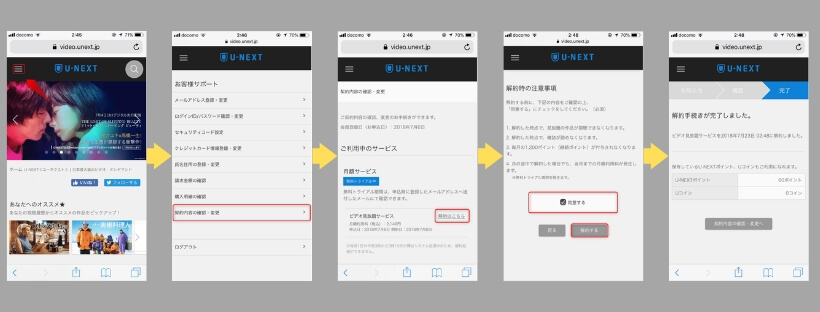
スマホで解約する
まずは、スマホでの解約方法を説明しいきます。
U-NEXTをスマホで解約するとき、いつも作品を視聴するのに利用しているアプリからの解約はできません。
解約はwebブラウザからU-NEXTにアクセスして行って下さい。
step
1U-NEXTWebページにアクセス
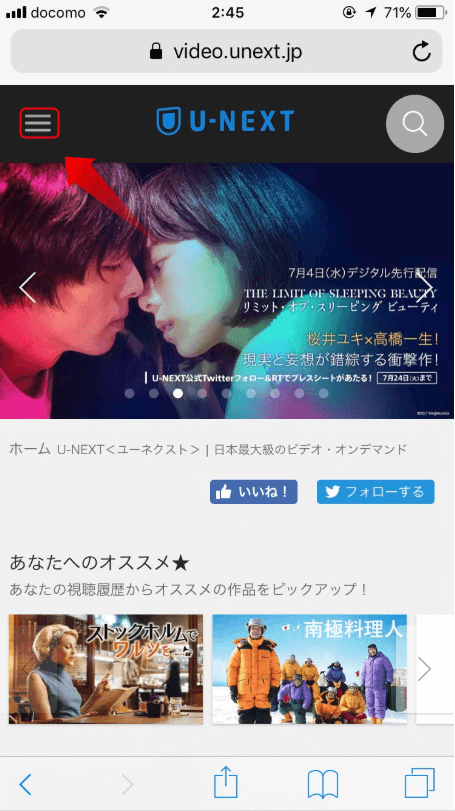
U-NEXTにアクセスし、左上にある三本線のメニューアイコンをタップします。
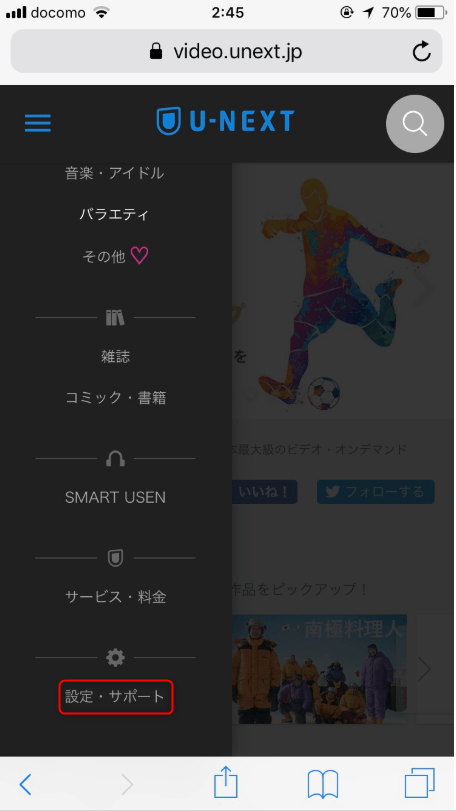
メニューアイコンをタップすると、メニューが開くので、下の方にある『設定・サポート』をタップします。
step
2契約内容の確認と変更
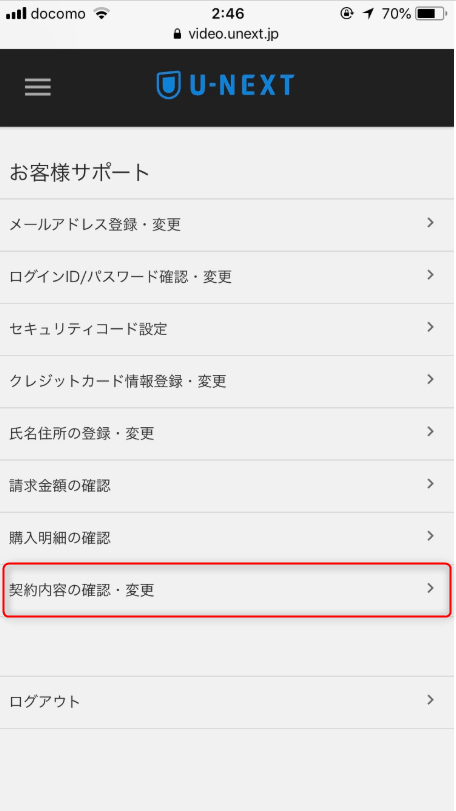
お客様サポートの項目にある『契約内容の確認・変更』をタップします。
step
3解約手続きへ
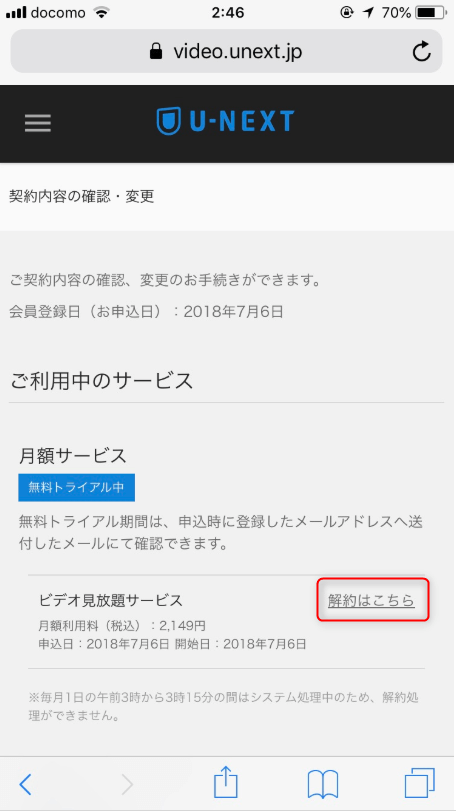
ご利用中のサービスの項目にある、「ビデオ見放題サービス」の『解約はこちら』をタップします。
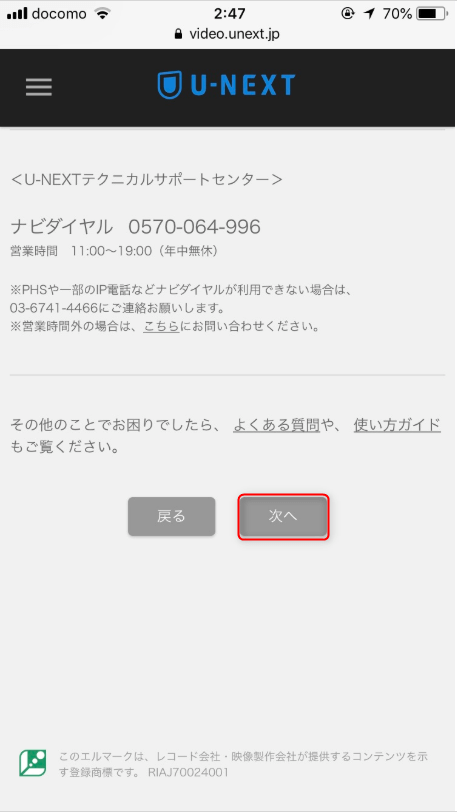
解約手続きの前の説明があります、下の方に『次へ』をタップします。
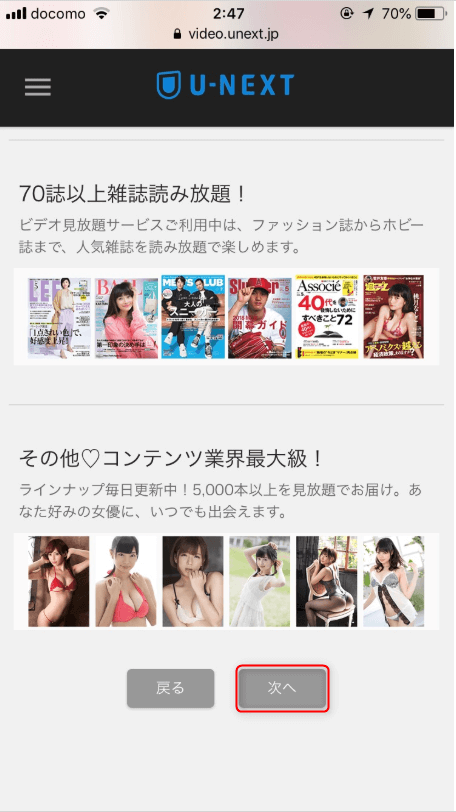
何月何日までは楽しめますとか、オススメの作品とかを紹介して解約するのを止めてきますが、読み進めて『次へ』をタップします。
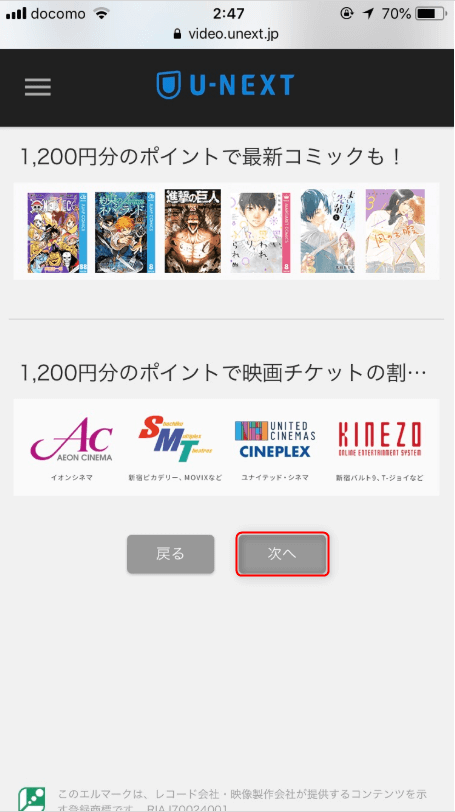
このページでも、あと何日でポイントが付与されますとか解約すると損するポイントで、解約を止めてきます。笑
解約したいなら強い心で、『次へ』をタップします。
step
7アンケートと同意
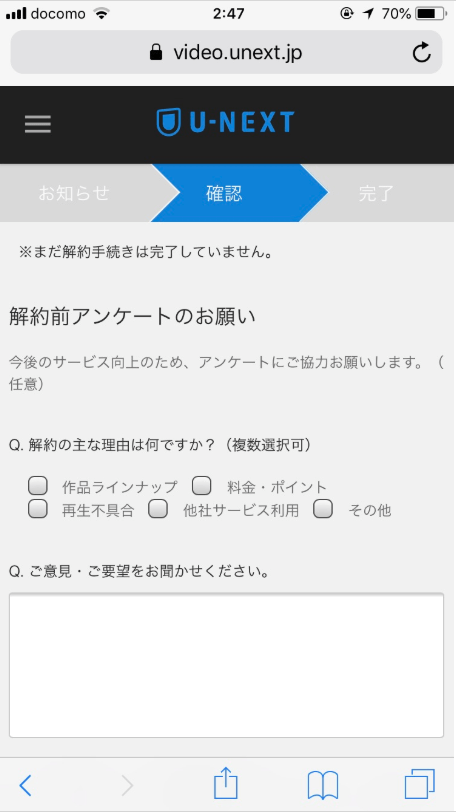
解約前のアンケートのお願いですが、任意なので別に答えなくても解約はできます。
個人的にはサービス向上のために、自分の意見を伝えることは大事だと思うので、答えて欲しいですけど。
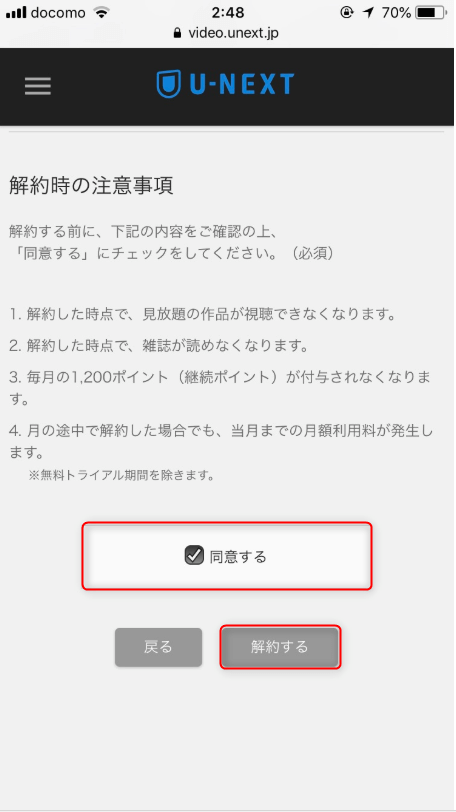
解約前の注意事項を読んで、「同意する」にチェックを入れ、『解約する』をタップします。
step
8解約完了
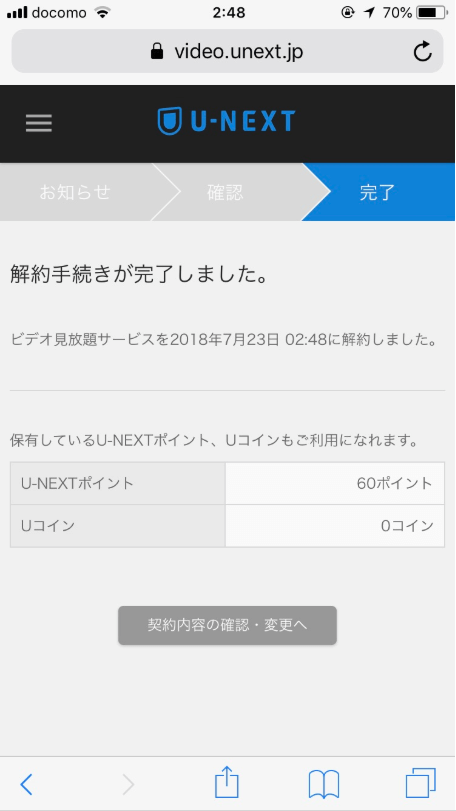
この画面になったら解約は完了しています。

登録していたメールアドレスに解約の手続き完了のメールが来てるはずなんで確認して下さい。
退会(アカウント削除)については、後々説明します。
パソコンで解約する
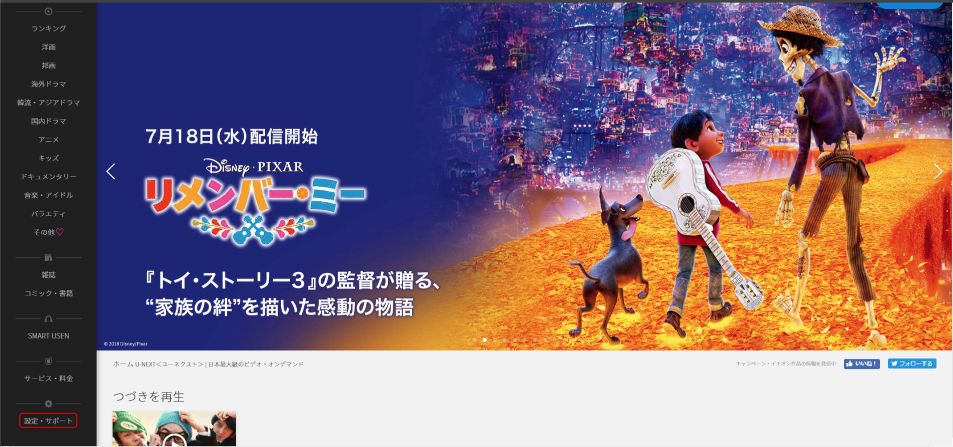
パソコンでの解約も基本的な流れは、スマホと同じです。
詳しく見たい人は下にある項目をクリックすると見られますよ。
[su_accordion][su_spoiler title="PCでの解約方法を詳しく見てみる" open="no" style="default" icon="plus" anchor="" class=""]
1ページ目
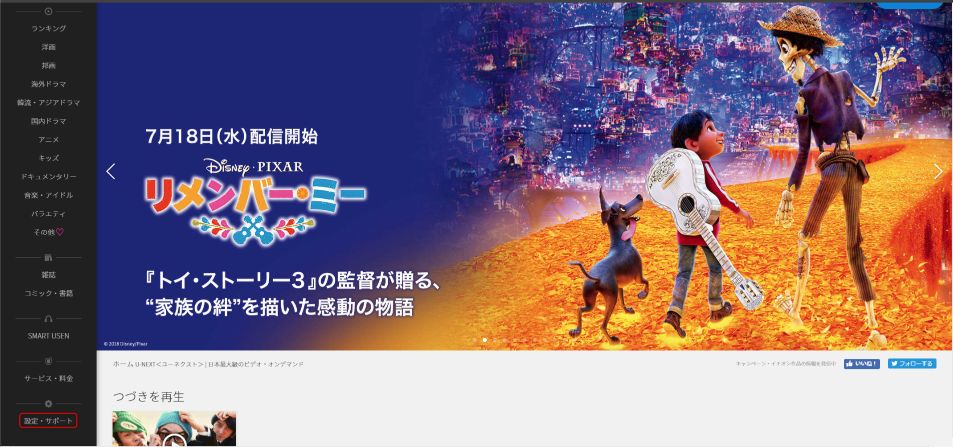
webブラウザから、U-NEXTにアクセスし、左下にある『設定・サポート』をクリックします。
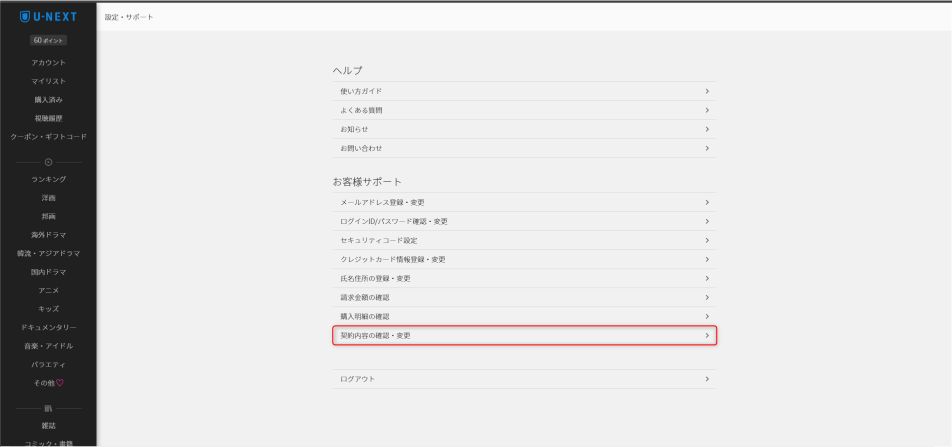
『契約内容の確認・変更』をクリックします。
2ページ目
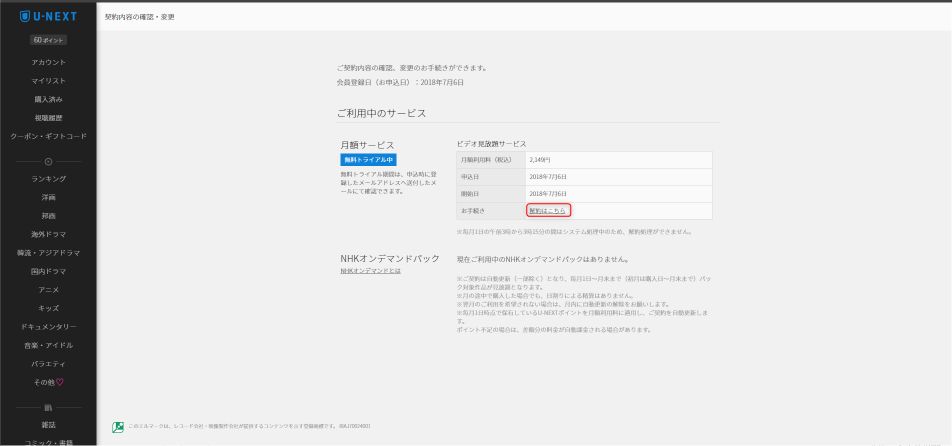
自信のご利用のサービスが表示されているはずですので、見放題サービスの『解約はこちら』をクリックします。
3ページ目
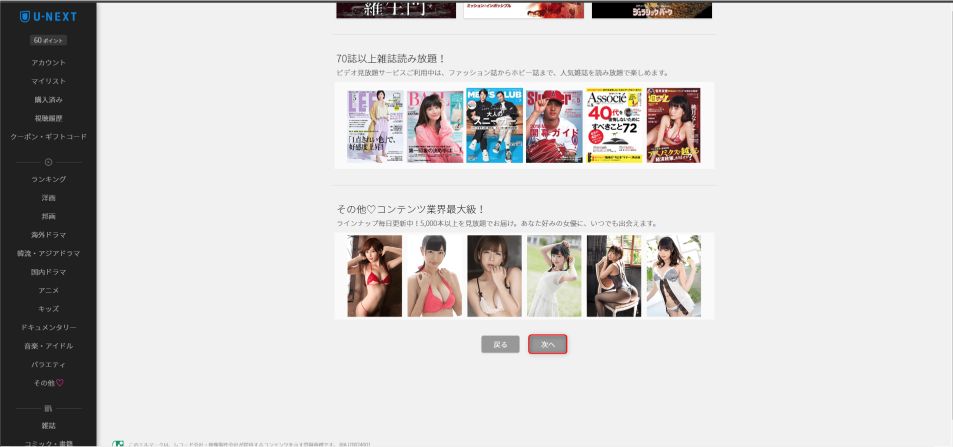
色々な誘惑で解約を止めてきますが、『次へ』をクリックします。
4ページ目
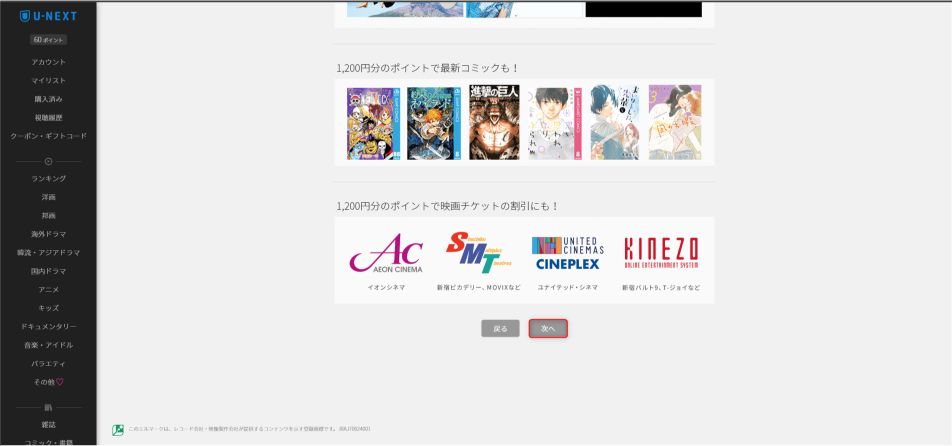
継続しているとこんなにお得だよと解約を止めてきますが、『次へ』をクリックします
5ページ目

アンケートは任意ですがサービス向上のために答えてあげましょう。
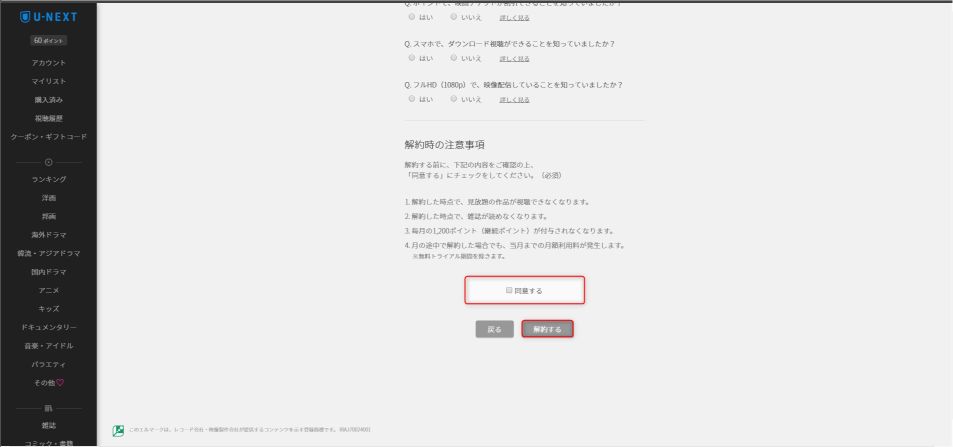
アンケートを答え終われば、「同意する」にチェックを入れ、『解約する』をクリックします。
これにて解約は完了です。
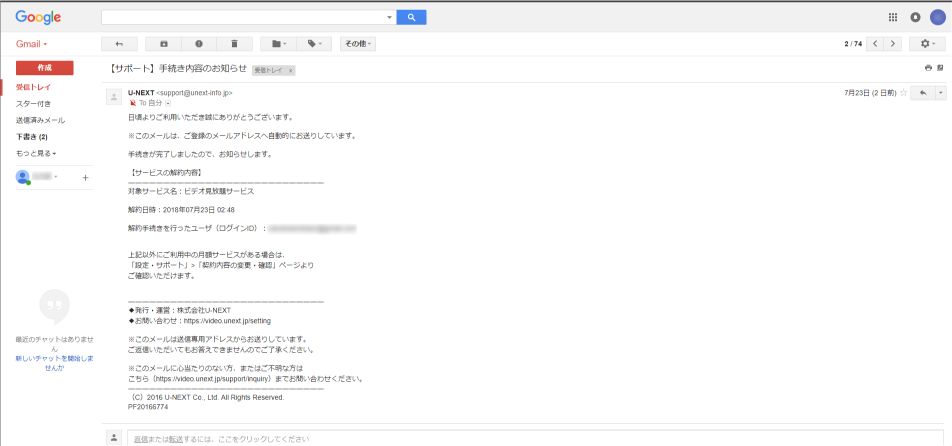
解約が完了していれば、登録してあったアドレスにメールが届いてあるはずです。
[/su_spoiler]
Amazon Fire TV /Stick『Amazonアカウント』から登録した場合の解約方法
Amazonから発売されているAmazon Fire TV / Stickは、テレビやモニターで動画配信サービスは見られるデバイスのことです。
Amazon Fire TV / Stickで、U-NEXTで登録した場合はweb版のAmazonからの解約が必要です。
スマホでもweb版Amazonからの解約は可能ですが、アプリからの解約はできないので注意して下さい。
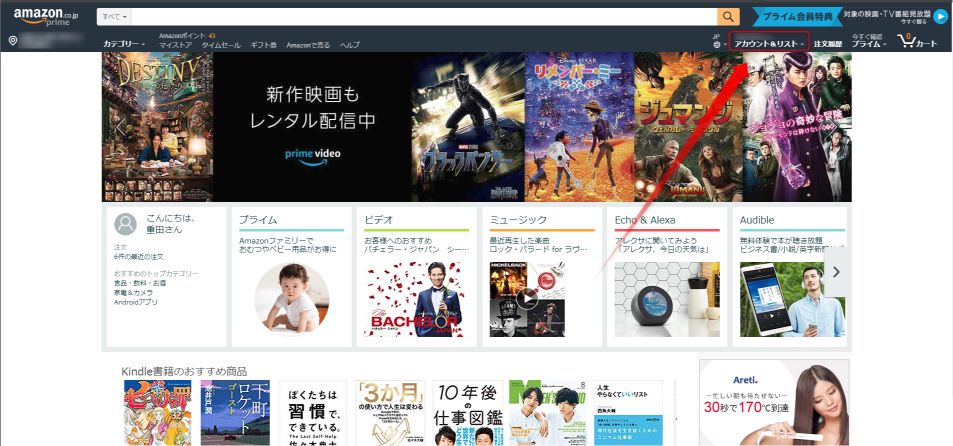
Amazonにアクセスし、右上にある『アカウント&リスト』をクリックします。
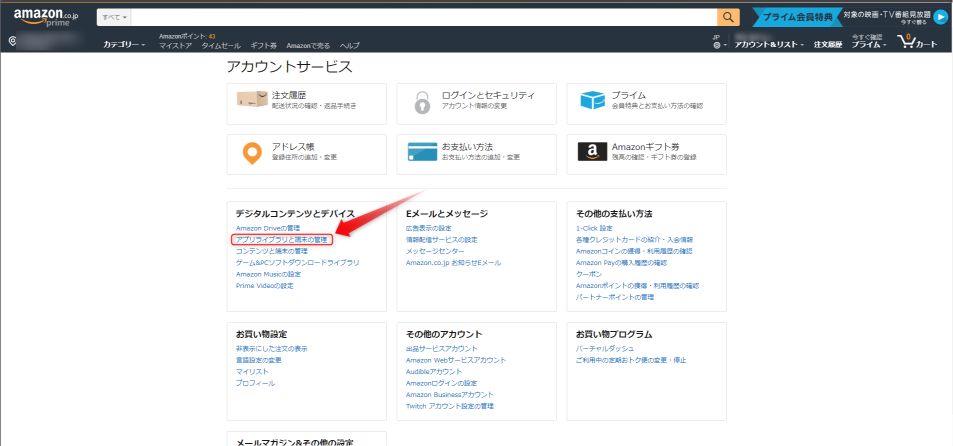
「デジタルコンテンツとデバイス」の項目にある『アプリライブラリーと端末の管理』をクリックします。
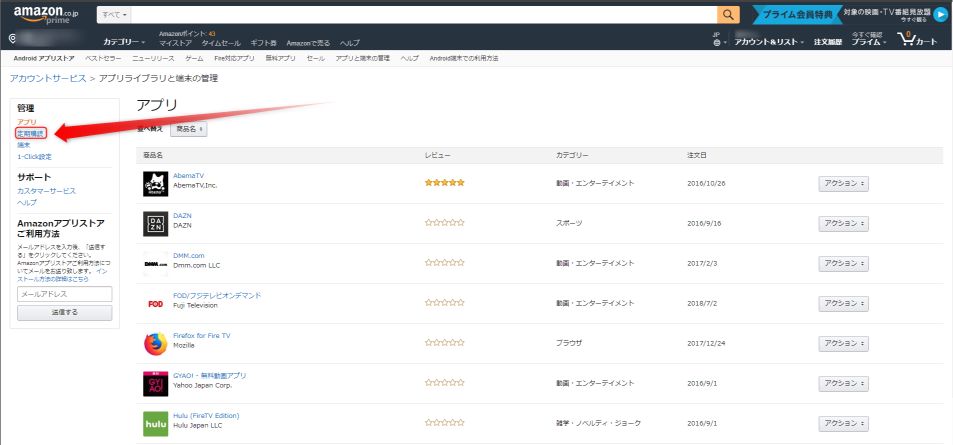
「管理」の項目にある『定期購読』をクリックします。
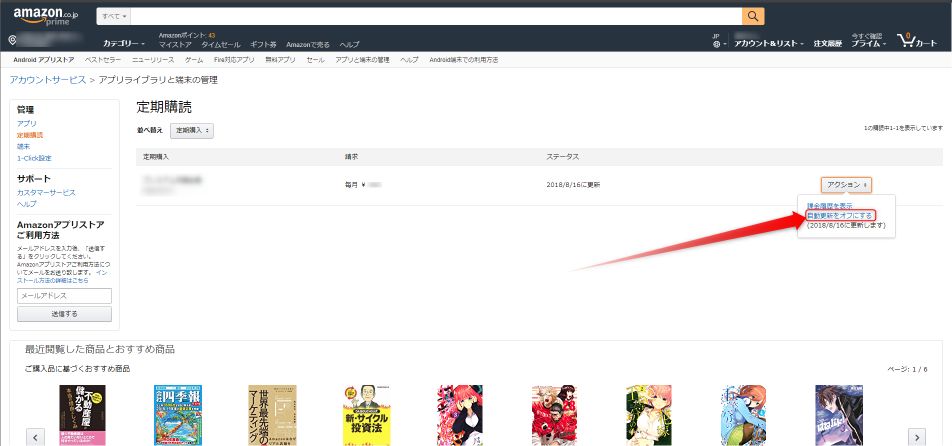
Amazonのアカウントで定期購読しているサービスが表示されるので、U-NEXTのアクションをクリックし、自動更新をオフにすれば、その月での解約が完了します。
U-NEXTを退会・アカウント削除する
スマホもPCも退会・アカウント削除方法は基本的に同じです、今回は需要が多いであろうスマホでの方法を紹介しようと思います。
U-NEXTでの退会はアカウント削除を意味することです。
個人的には、サービスの解約はしてもアカウント削除まではしなくてもいいと思いますが、クレジットカード情報や個人情報を残しておきたくない人は退会する必要があります。
退会すなわちアカウントを削除するわけですから、保持しているポイントも無くなり、購入した雑誌やコミックも読めなくなることは、注意点として知っておいて下さい。
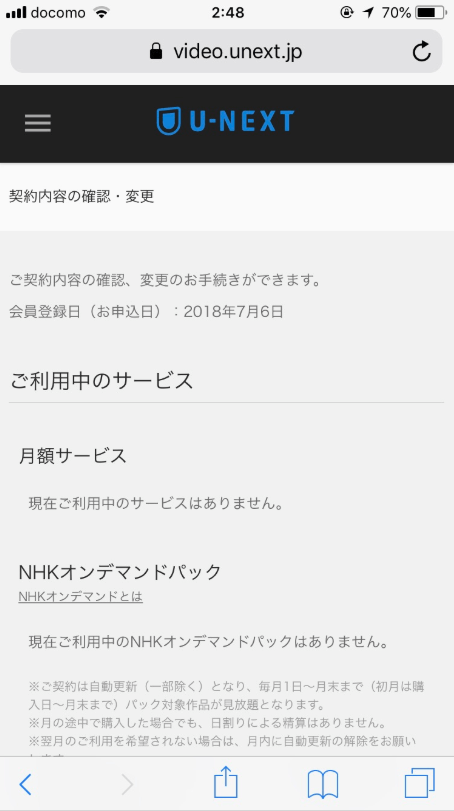
解約するときと同じように、U-NEXTにアクセスし、『設定・サポート』⇒『契約内容の確認・変更』に進みます。
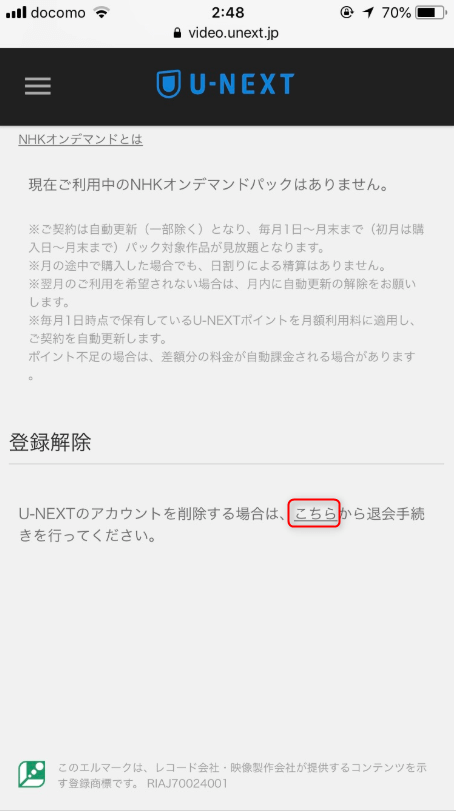
登録解除の項目にアカウント削除する場合は『こちら』をクリックします。
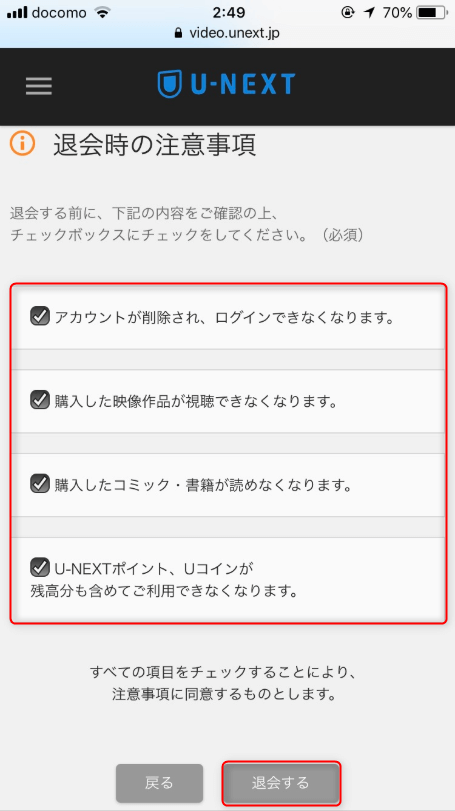
退会時の注意事項である、
「アカウントが削除され、ログインできなります。」
「購入した映像作品が視聴できなくなります。」
「購入したコミック・書籍が読めなくなります。」
「U-NEXTポイント、Uコインが残高分も含めてご利用できなくなります。」
をそれぞれチェックを入れ、『退会する』をクリックします。
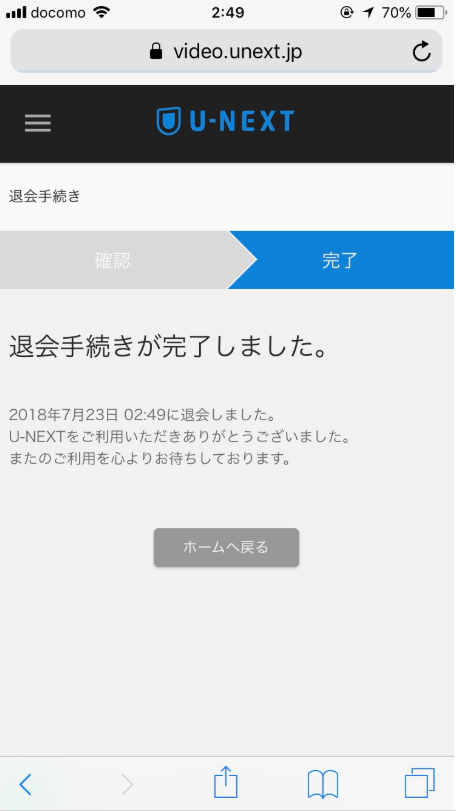
この画面になれば、退会手続きが完了です。
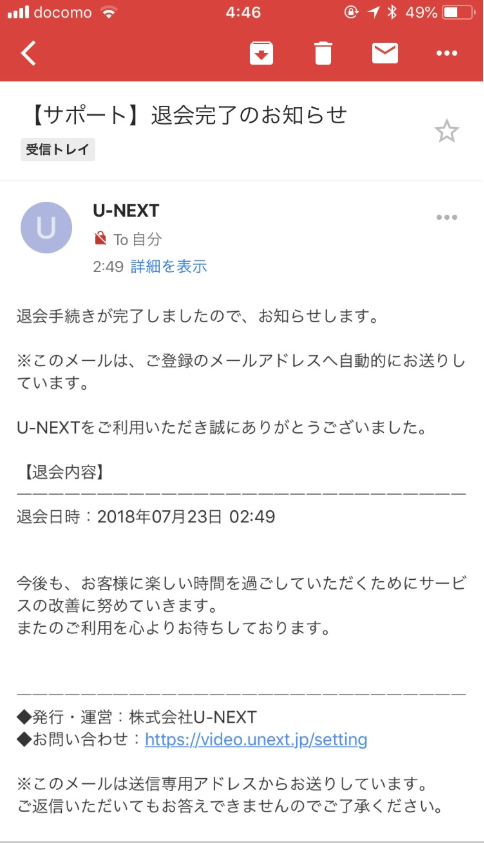
退会できたら、登録していたメールアドレスに、退会のお知らせメールがきているので、確認して下さい。
U-NEXTを解約する方法まとめ
U-NEXTを解約する方法まとめました。
一度解約したからと言って、二度とU-NEXTするわけじゃないので、見たい作品が無いときや料金に不満があれば解約すればいいと思います。
退会していなければ、すぐにでももう一度U-NEXTを始めることもできますしね。
